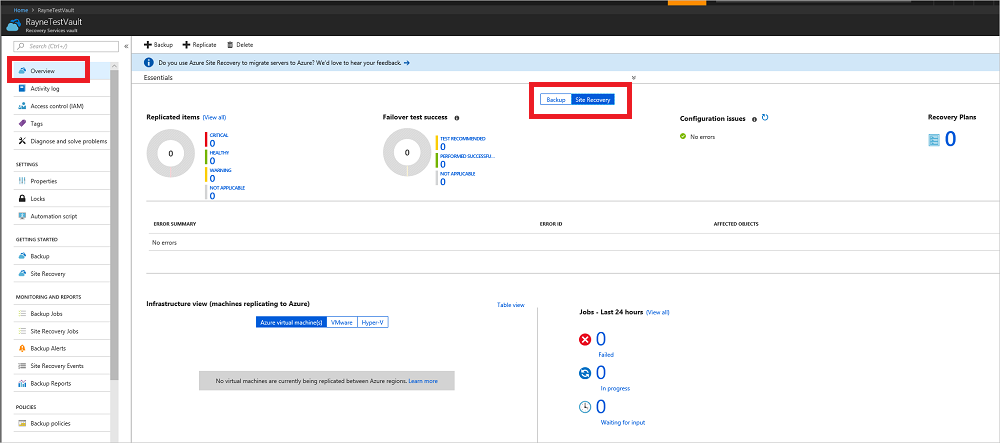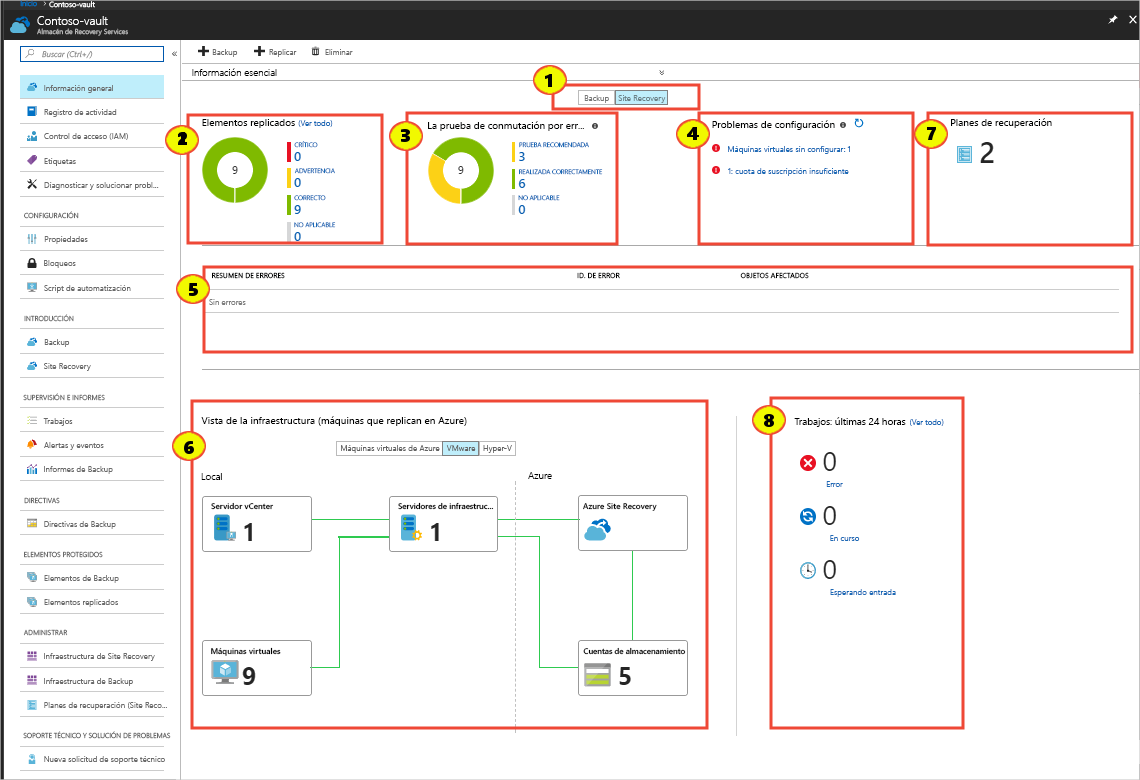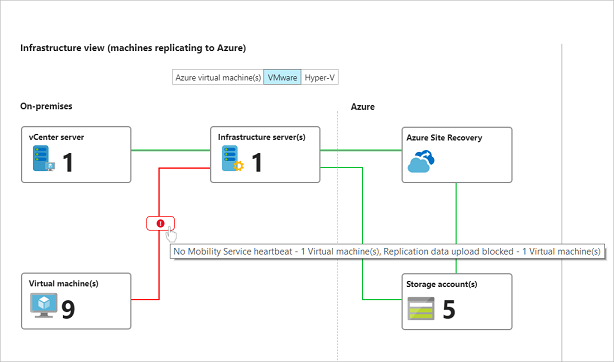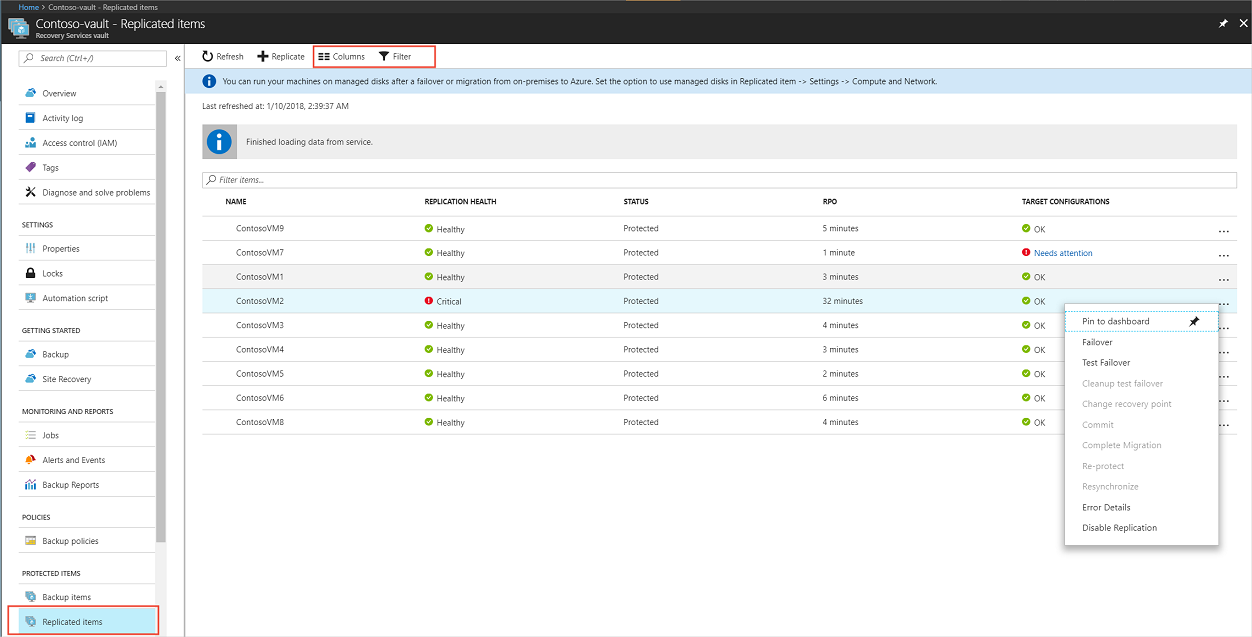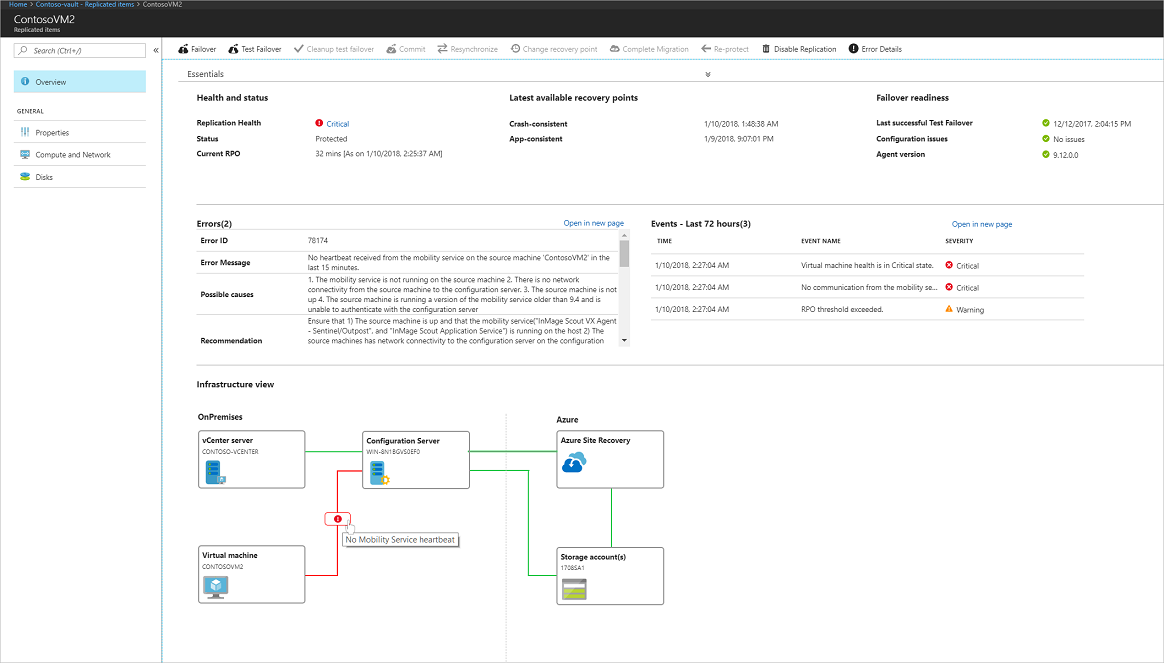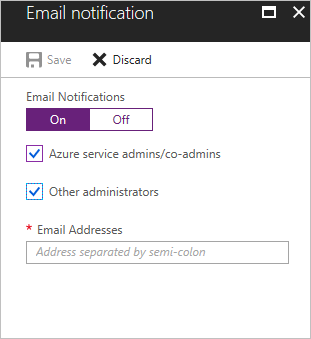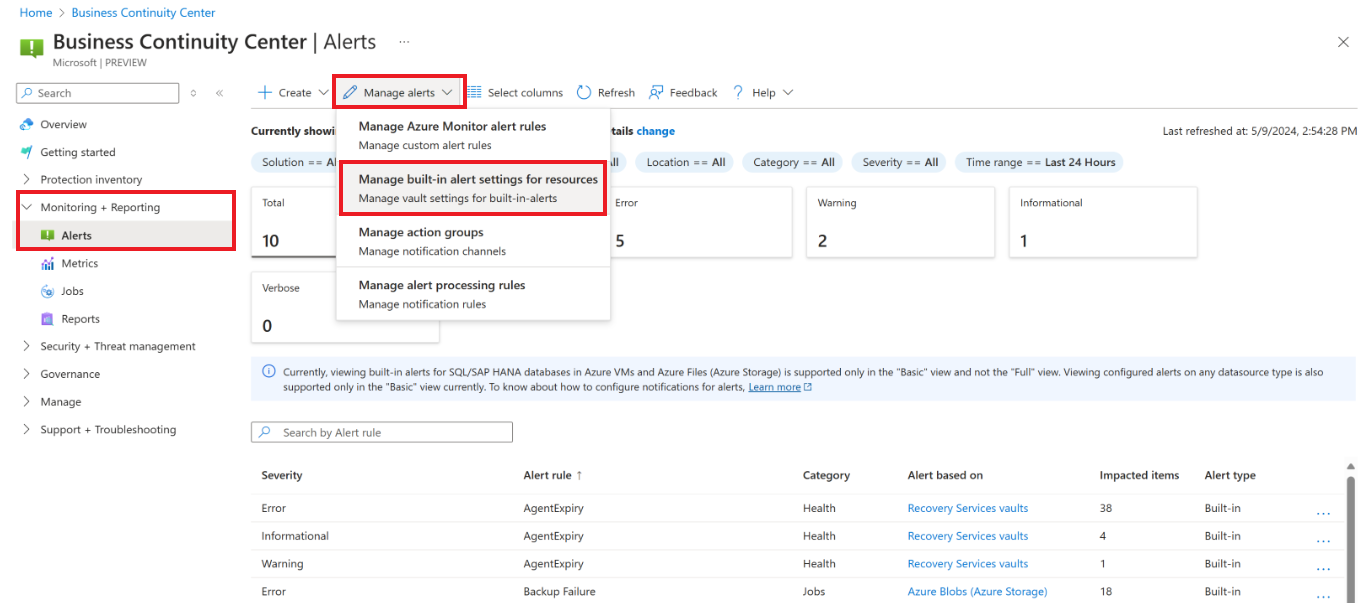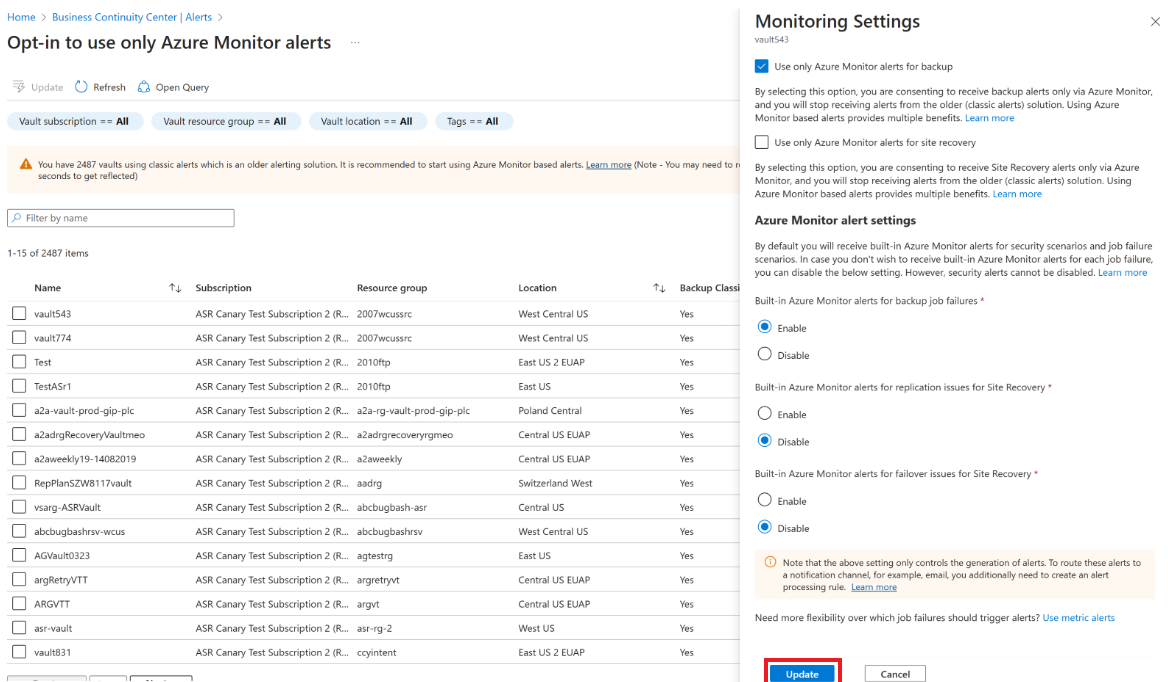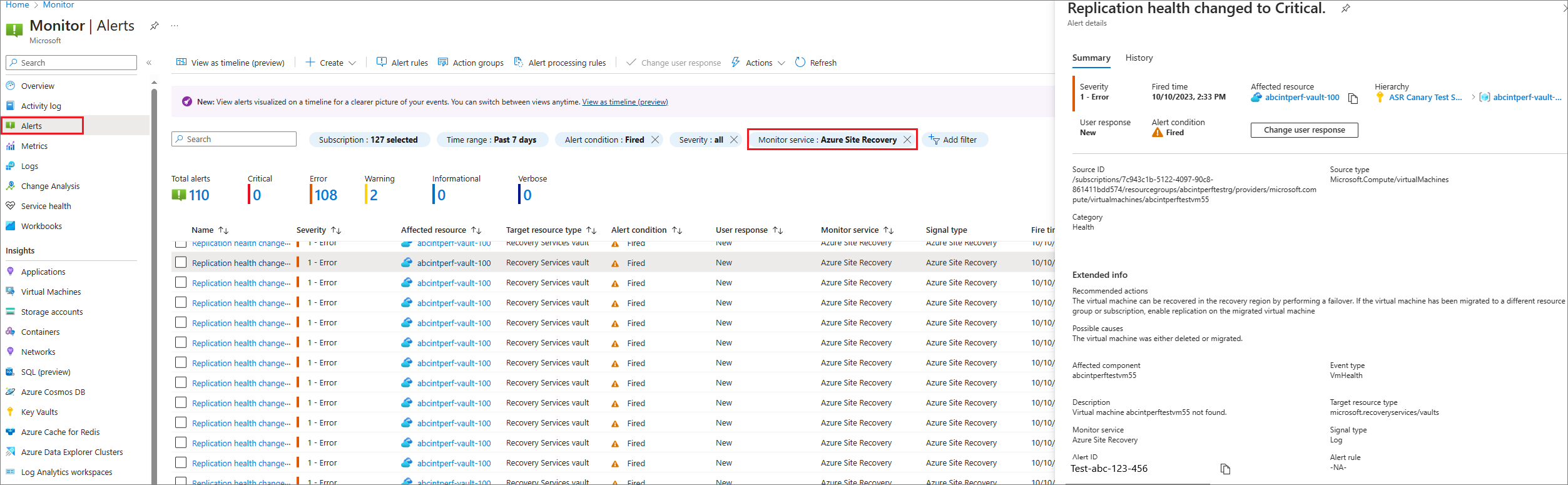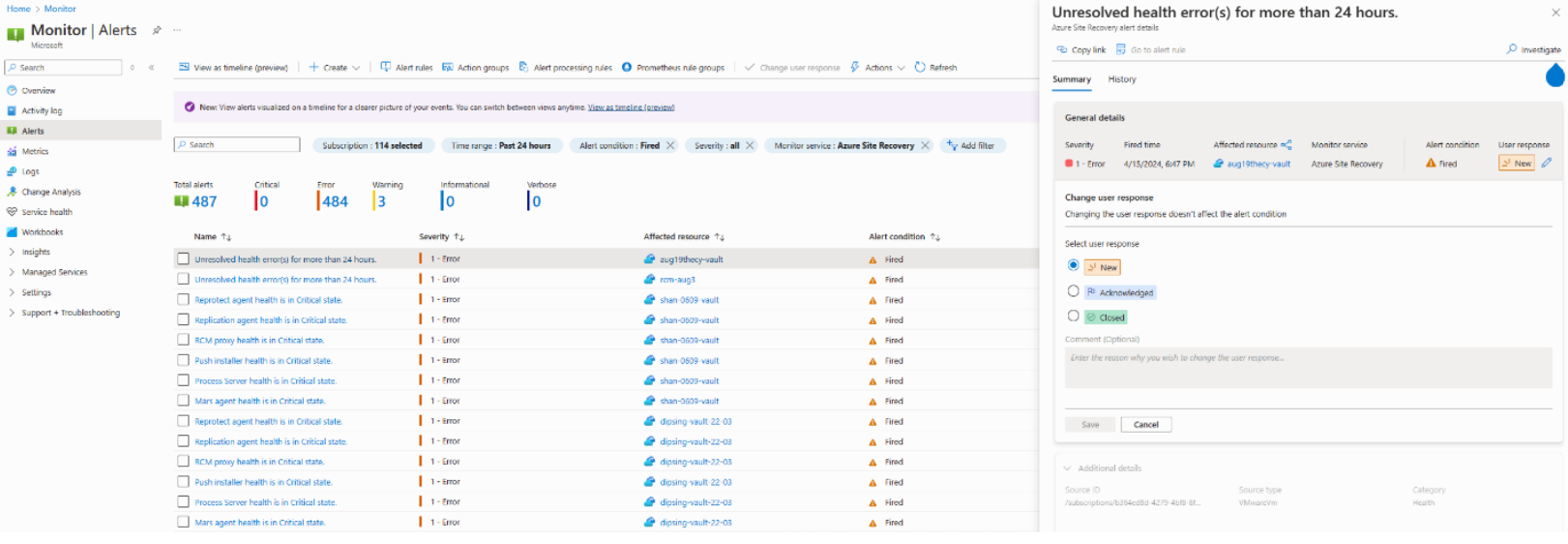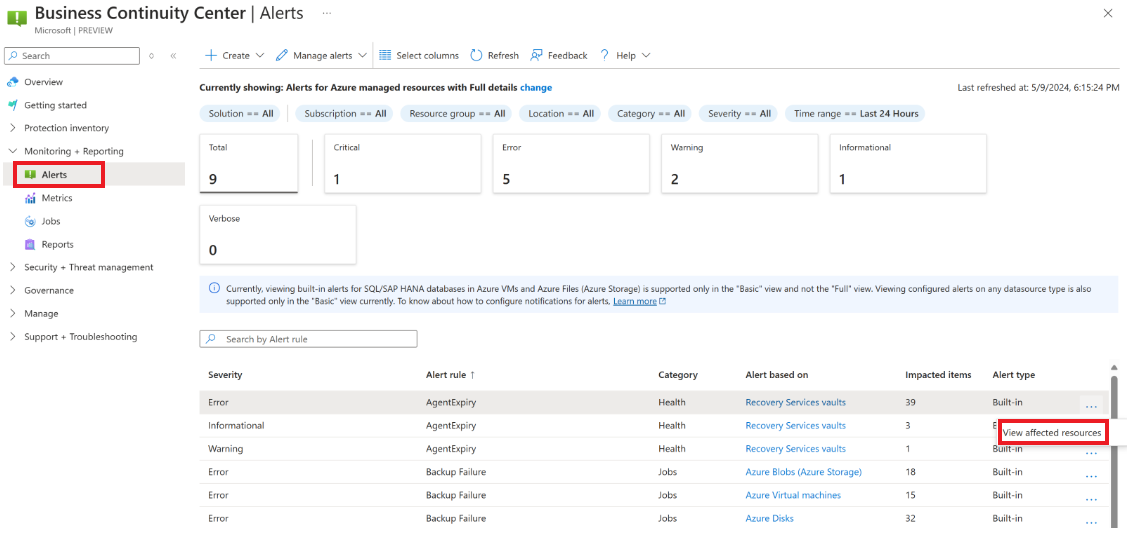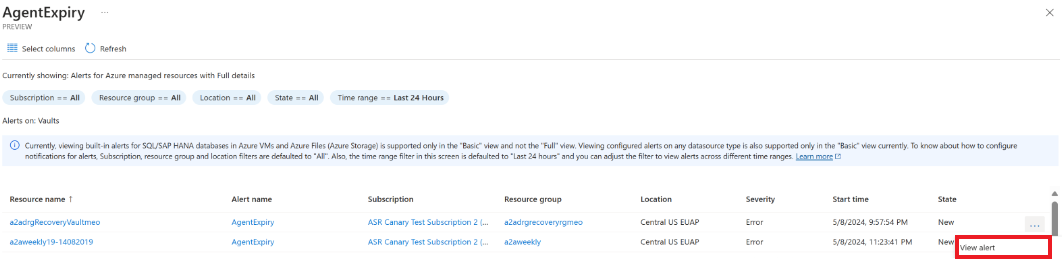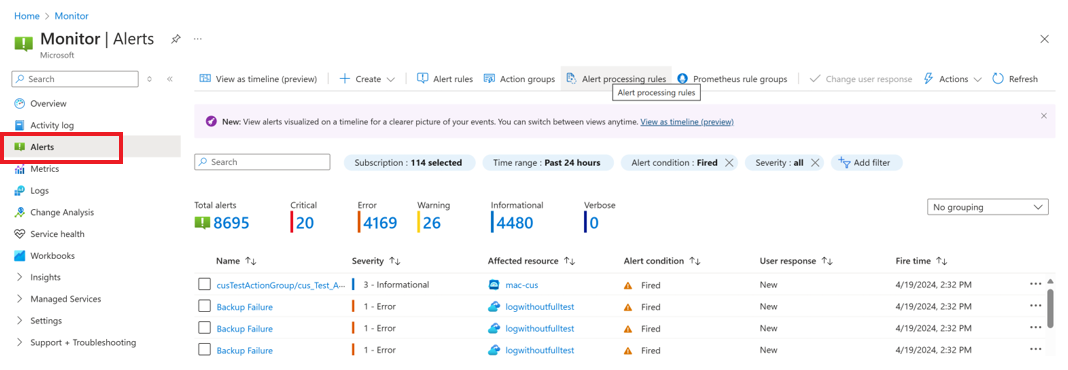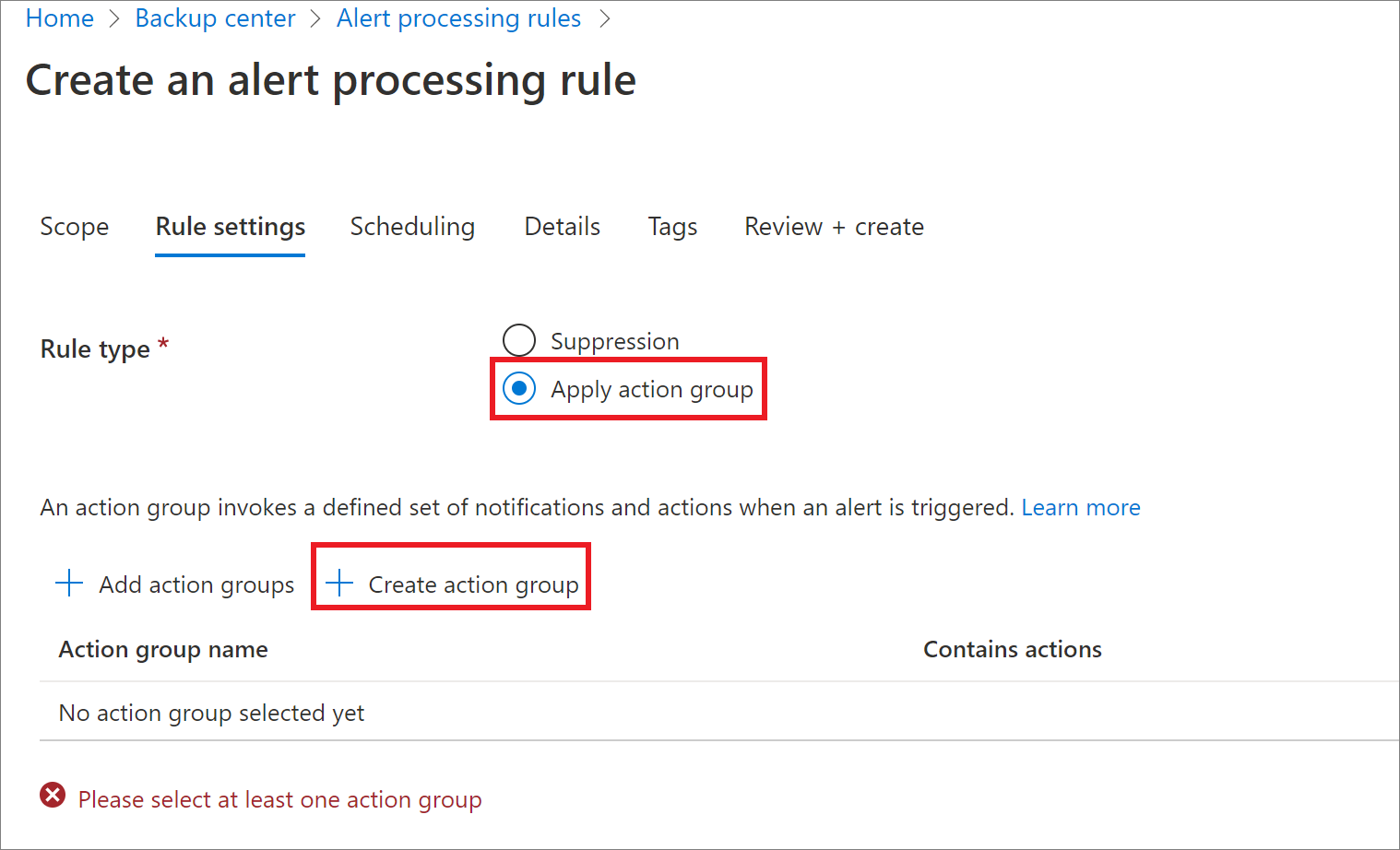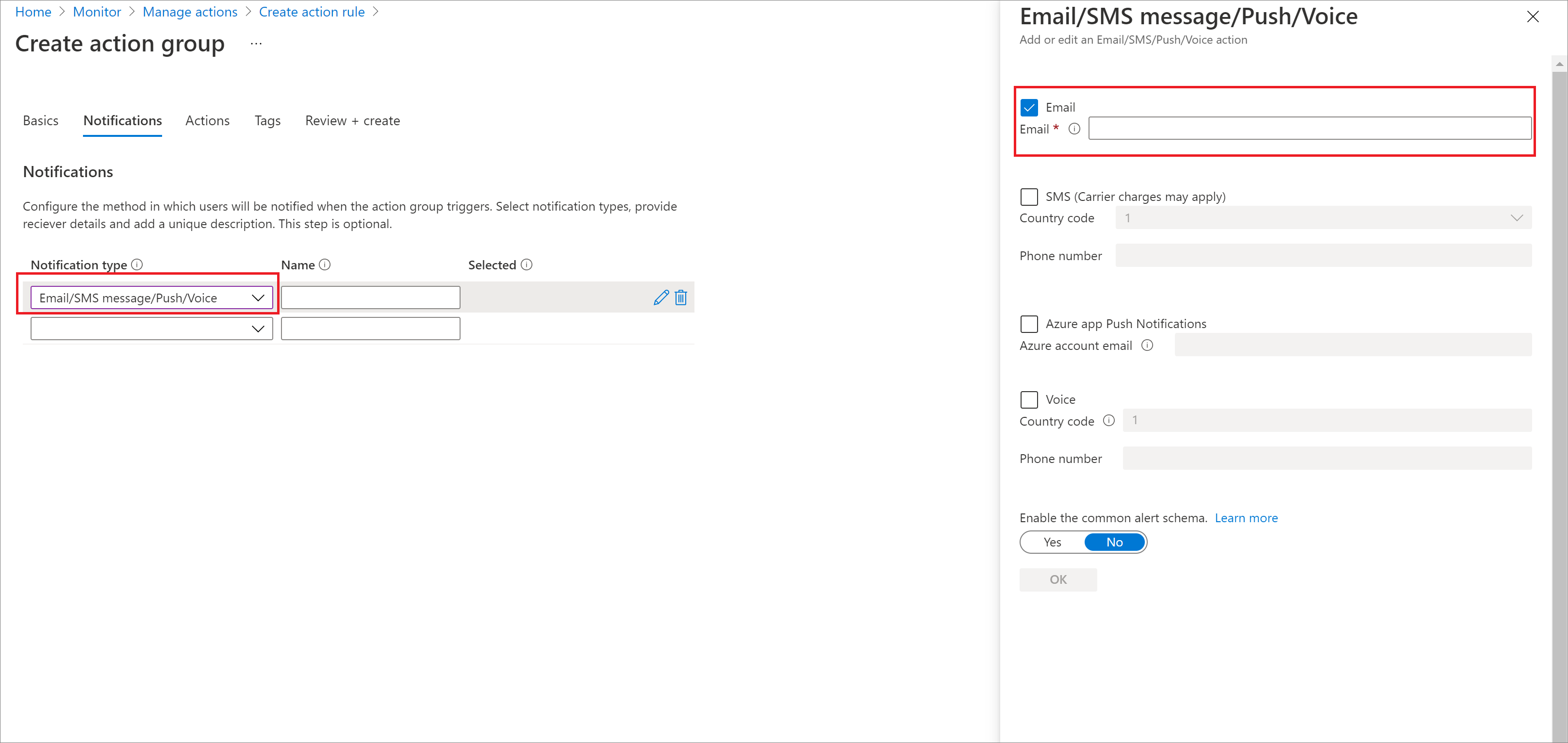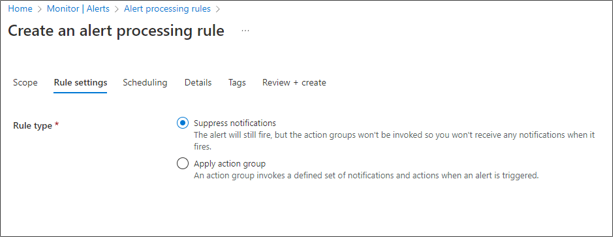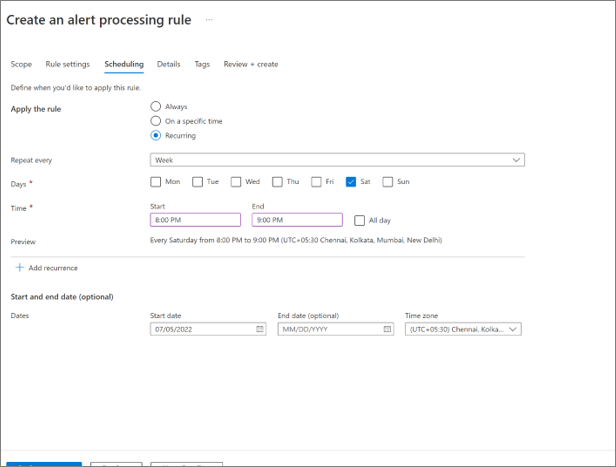Uso del panel de Recovery Services
En este artículo, aprenderá a supervisar Azure Site Recovery, mediante la supervisión integrada de Site Recovery. Puede supervisar:
- El mantenimiento y el estado de las máquinas replicadas por Site Recovery.
- El estado de conmutación por error de prueba de las máquinas.
- Los problemas y errores que afectan a la configuración y la replicación.
- Los componentes de la infraestructura, como los servidores locales.
Antes de comenzar
Es posible que quiera revisar las preguntas comunes de supervisión antes de empezar.
Supervisión en el panel
En el almacén, seleccione Información general. El panel de Recovery Services consolida toda la información de supervisión para el almacén en una sola ubicación. Existen páginas tanto para Site Recovery como para el servicio Azure Backup, y puede cambiar entre ellas.
En el panel, explore en profundidad las diferentes áreas.
En Elementos replicados, seleccione Ver todo para ver todos los servidores en el almacén.
Seleccione los detalles de estado de cada sección para explorar en profundidad.
En Vista de la infraestructura, ordene la información de supervisión por el tipo de máquinas que replica.
Supervisión de elementos replicados
En Elementos replicados, supervise el estado de todas las máquinas que tienen habilitada la replicación en el almacén.
| State | Detalles |
|---|---|
| Healthy | La replicación progresa con normalidad. No se ha detectado ningún síntoma de error o advertencia. |
| Advertencia | Se han detectado uno o varios síntomas de advertencia que podrían afectar a la replicación. |
| Crítico | Se han detectado uno o varios síntomas de errores críticos de replicación. Estos síntomas de error suelen ser indicadores de que la replicación se ha quedado bloqueada, o de que no está progresando a la misma velocidad que el cambio de datos. |
| No aplicable | Los servidores cuya replicación no se espera actualmente. Esto podría incluir las máquinas que se han conmutado por error. |
Supervisión de conmutaciones por error de prueba
En Prueba de conmutación por error correcta, supervise el estado de la conmutación por error de las máquinas del almacén.
- Recomendamos que ejecute una conmutación por error de prueba en máquinas replicadas al menos una vez cada seis meses. Es una forma de comprobar que la conmutación por error funciona según lo esperado, sin interrumpir su entorno de producción.
- Una conmutación por error de prueba se considera correcta solo después de que la conmutación por error y la limpieza posterior a la conmutación por error se hayan completado correctamente.
| State | Detalles |
|---|---|
| Prueba recomendada | Máquinas que no han tenido una conmutación por error de prueba desde que se habilitó la protección. |
| Realizada correctamente | Máquinas con una o varias conmutaciones por error de prueba correctas. |
| No aplicable | Máquinas que, actualmente, no son aptas para una conmutación por error de prueba. Por ejemplo, las máquinas que se conmutan por error cuentan con replicación inicial, conmutación por error de prueba o conmutación por error en curso. |
Supervisión de problemas de configuración
En Problemas de configuración, supervise los problemas que puedan afectar a su capacidad de conmutar por error correctamente.
- Los problemas de configuración (salvo en el caso de la disponibilidad de actualizaciones de software) se detectan mediante una operación periódica de validador que se ejecuta cada 12 horas de forma predeterminada. Puede forzar la operación de validador para que se ejecute inmediatamente; para ello, seleccione el icono de actualización junto al encabezado de la sección Problemas de configuración.
- Seleccione los vínculos para obtener más detalles. En caso de producirse problemas que afecten a máquinas específicas, seleccione necesita atención en la columna Configuraciones de destino. Entre los detalles se incluyen recomendaciones de corrección.
| State | Detalles |
|---|---|
| Configuraciones que faltan | Falta una configuración necesaria, como una red de recuperación o un grupo de recursos. |
| Recursos que faltan | Un recurso especificado no se encuentra o no está disponible en la suscripción. Por ejemplo, el recurso se eliminó o migró. Entre los recursos supervisados se incluían el grupo de recursos de destino, la red virtual o subred de destino, la cuenta de almacenamiento de registro o destino, el conjunto de disponibilidad de destino y la dirección IP de destino. |
| Cuota de suscripción | El saldo disponible de la cuota de recursos de suscripción se compara con el saldo necesario para conmutar por error todas las máquinas virtuales en el almacén. Si no hay recursos suficientes, se notificará que el saldo de la cuota es insuficiente. Las cuotas se supervisan para el recuento de núcleos de máquinas virtuales, el recuento de núcleos de familia de máquinas virtuales y el recuento de tarjetas de interfaz de red (NIC). |
| Actualizaciones de software | La disponibilidad de nuevas actualizaciones de software e información sobre versiones de software que van a caducar. |
Supervisión de errores
En Resumen de errores, supervise los síntomas de los errores actualmente activos que pueden afectar a la replicación de servidores en el almacén, junto con el número de máquinas afectadas.
- Los errores que afectan a los componentes de infraestructura local se muestran al principio de la sección. Por ejemplo, la falta de recepción de latido del proveedor de Azure Site Recovery en el servidor de configuración local o en el host de Hyper-V.
- A continuación, se muestran los síntomas de errores de replicación que afectan a los servidores replicados.
- Las entradas de la tabla se ordenan por orden decreciente de gravedad del error y, a continuación, por orden decreciente de recuento de las máquinas afectadas.
- El recuento de los servidores afectados es una forma útil de conocer si un único problema subyacente puede afectar a varias máquinas. Por ejemplo, un problema de red podría afectar potencialmente a todas las máquinas que se replican en Azure.
- Pueden producirse varios errores de replicación en un solo servidor. En este caso, cada síntoma de error cuenta ese servidor en la lista de sus servidores afectados. Una vez solucionado el problema, los parámetros de replicación mejoran y el error se borra de la máquina.
Supervise la infraestructura.
En la Vista de la infraestructura, supervise los componentes de infraestructura implicados en la replicación, así como el estado de conectividad entre los servidores y los servicios de Azure.
Una línea verde indica que el estado de la conexión es correcto.
Una línea roja con el icono de error superpuesto indica la existencia de uno o varios síntomas de error que afectan a la conectividad.
Mantenga el puntero del mouse sobre el icono de error para mostrar el error y el número de entidades afectadas y seleccione el icono de una lista filtrada de entidades afectadas.
Sugerencias para la supervisión de la infraestructura
Asegúrese de que los componentes de infraestructura local (servidor de configuración, servidores de procesos, servidores VMM, hosts de Hyper-V y máquinas de VMware) estén ejecutando las versiones más recientes del proveedor o los agentes de Site Recovery.
Para usar todas las características en la vista de la infraestructura, debe ejecutar el paquete acumulativo de actualizaciones 22 para estos componentes.
Para utilizar la vista de la infraestructura, seleccione el escenario de replicación adecuado en su entorno. Puede explorar en profundidad en la vista para obtener más detalles. En la siguiente tabla se muestran los escenarios representados.
Escenario State ¿Vista disponible? Replicación entre sitios locales Todos los estados No Replicación de máquina virtual de Azure entre las regiones de Azure Replicación habilitada/replicación inicial en curso Sí Replicación de máquina virtual de Azure entre las regiones de Azure Conmutada por error/conmutación por recuperación No Replicación de VMware en Azure Replicación habilitada/replicación inicial en curso Sí Replicación de VMware en Azure Conmutada por error/conmutada por recuperación No Replicación de Hyper-V en Azure Conmutada por error/conmutada por recuperación No Para ver la vista de la infraestructura para una sola máquina de replicación, en el menú Almacén, seleccione Elementos replicados y seleccione un servidor.
Supervisión de planes de recuperación
En Planes de recuperación, supervise el número de planes, cree nuevos planes y modifique los existentes.
Supervisión de trabajos
En Trabajos, supervise el estado de las operaciones de Site Recovery.
- La mayoría de las operaciones de Azure Site Recovery se ejecutan de forma asincrónica, con un trabajo de seguimiento que se crea y usa para realizar un seguimiento del progreso de la operación.
- El objeto de trabajo tiene toda la información que necesita para realizar un seguimiento del estado y el progreso de la operación.
Supervise los trabajos de la siguiente manera:
En el panel sección >Trabajos, puede ver un resumen de los trabajos que se han completado, están en curso o en espera de entrada en las últimas 24 horas. Puede seleccionar cualquier estado para obtener más información sobre los trabajos pertinentes.
Seleccione en Ver todo para ver todos los trabajos en las últimas 24 horas.
Nota:
También puede tener acceso a información del trabajo en el menú Almacén >Trabajos de Site Recovery.
En la lista Trabajos de Site Recovery, se muestra una lista de trabajos. En el menú superior, puede obtener detalles del error para trabajos específicos, filtrar la lista de trabajos en función de criterios específicos y exportar los detalles del trabajo seleccionado a Excel.
Para profundizar en un trabajo, selecciónelo.
Supervisión de máquinas virtuales
En Elementos replicados, obtenga una lista de las máquinas replicadas.
Puede ver y filtrar la información. En el menú Acción de la parte superior, puede realizar acciones para una máquina determinada, como ejecutar una conmutación por error de prueba o ver errores específicos.
Seleccione Columnas para mostrar columnas adicionales. Por ejemplo, para mostrar RPO, problemas de configuración de destino y errores de replicación.
Seleccione Filtrar para ver información basada en parámetros específicos como el estado de la replicación, o bien una directiva de replicación determinada.
Seleccione una máquina para iniciar operaciones como la conmutación por error de prueba para ella o ver detalles del error específicos asociados a ella.
Seleccione una máquina para profundizar en más detalles para ella. Los detalles incluyen:
- Información de replicación: estado y mantenimiento actual de la máquina.
- RPO (objetivo de punto de recuperación): el RPO actual de la máquina virtual y la hora a la que se calculó por última vez el RPO.
- Puntos de recuperación: puntos de recuperación disponibles más recientes de la máquina.
- Preparación de la conmutación por error: indica si se ejecutó una conmutación por error de prueba para la máquina, la versión del agente que se ejecuta en la máquina (para las máquinas que ejecutan Mobility Service) y cualquier problema de configuración.
- Errores: lista de síntomas de errores de replicación observados actualmente en la máquina y posibles causas o acciones.
- Eventos: una lista cronológica de eventos recientes que afectan a la máquina. Los detalles del error muestran los síntomas de errores observados actualmente, mientras que los eventos son un registro histórico de problemas que han afectado a la máquina.
- Vista de la infraestructura: muestra el estado de la infraestructura para el escenario al replicarse las máquinas en Azure.
Suscribirse a las notificaciones por correo electrónico
Puede suscribirse para recibir notificaciones por correo electrónico para estos eventos críticos:
- Estado crítico para la máquina replicada.
- Ausencia de conectividad entre los componentes de infraestructura local y el servicio Site Recovery. La conectividad entre Site Recovery y los servidores locales registrados en un almacén se detecta mediante un mecanismo de latido.
- Errores de conmutación por error.
Nota:
La habilitación de notificaciones por correo electrónico para ASR no conlleva ningún costo adicional.
Suscríbase de la siguiente manera:
En la sección >Supervisión del almacén, seleccione Eventos de Site Recovery.
Seleccione Notificaciones por correo.
En Notificaciones por correo electrónico, active las notificaciones y especifique a quién deben enviarse. Puede enviarlas a todos los administradores de suscripción y, de forma opcional, a direcciones de correo electrónico específicas.
Alertas integradas de Azure Monitor para Azure Site Recovery
Azure Site Recovery también proporciona alertas predeterminadas a través de Azure Monitor, lo que le permite tener una experiencia coherente para la administración de alertas en diferentes servicios de Azure. Con las alertas basadas en Azure Monitor, puede enrutar alertas a cualquier canal de notificación compatible con Azure Monitor, como correo electrónico, webhook, aplicación lógica, etc. También puede usar otras funcionalidades de administración de alertas que ofrece Azure Monitor, por ejemplo, la supresión de notificaciones durante una ventana de mantenimiento planeado.
Nota:
Se recomienda esperar 24 horas para que el registro surta efecto antes de probar la característica.
Escenarios de alertas
Azure Site Recovery envía una alerta predeterminada (expuesta mediante Azure Monitor) cada vez que se produzca cualquiera de los siguientes eventos críticos:
- Habilite las alertas de error de recuperación ante desastres para la replicación de máquinas virtuales de Azure, Hyper-V y VMware.
- Alertas críticas de estado de replicación para la replicación de máquinas virtuales de Azure, Hyper-V y VMware.
- Alertas de expiración de la versión del agente de Azure Site Recovery para la máquina virtual de Azure y la replicación de Hyper-V.
- Alertas del agente de Azure Site Recovery no localizable para la replicación de Hyper-V.
- Alertas de error de conmutación por error para la replicación de máquinas virtuales de Azure, Hyper-V y VMware.
- Alertas de expiración de la certificación automática para la replicación de máquinas virtuales de Azure.
Para probar el funcionamiento de las alertas de una máquina virtual de prueba mediante Azure Site Recovery, puede deshabilitar el acceso a la red pública para la cuenta de almacenamiento en caché para que se genere una alerta de Estado de replicación cambió a crítico.
Nota:
Las alertas se generan de forma predeterminada, sin necesidad de configuración de reglas. Sin embargo, para habilitar las notificaciones (por ejemplo, notificaciones por correo electrónico) para estas alertas generadas, debe crear una regla de procesamiento de alertas como se describe en las secciones siguientes.
Administración de alertas de Azure Site Recovery en el almacén de Recovery Services
Puede ver la configuración de las alertas en Almacén de Recovery Services>Configuración>Propiedades>Configuración de supervisión. Las alertas integradas de Site Recovery están habilitadas de manera predeterminada, pero puede deshabilitar una o ambas categorías de alertas de Site Recovery. Active la casilla para no participar en las alertas clásicas de Site Recovery y usar solo las alertas integradas. Si no se hace, se generan alertas duplicadas para el modelo clásico y el integrado.
Administración de alertas de Azure Site Recovery en el Centro de continuidad empresarial
Para administrar la configuración de alertas, vaya a la opción Centro de continuidad empresarial>Supervisión e informes>Alertas. Seleccione la opción Administrar alertas>Administrar la configuración de alertas integradas de recursos.
Obtenga una vista a gran escala de todos los almacenes de todas las suscripciones que usan alertas clásicas para Backup y Site Recovery. Para actualizar la configuración de alertas de cada almacén, seleccione Actualizar. También puede seleccionar obtener solo las alertas de Azure Monitor y deshabilitar las alertas clásicas. También puede deshabilitar determinadas categorías de alertas integradas que están habilitadas de manera predeterminada. Actualice la configuración y seleccione Actualizar para guardar.
Administración de alertas de Azure Site Recovery en el Centro de copias de seguridad
Importante
En esta sección se describe una solución de alertas anterior (conocida como alertas clásicas). Se recomienda cambiar al uso de alertas basadas en Azure Monitor, ya que ofrece varias ventajas. Para más información sobre cómo hacerlo, consulte Cambio de alertas basadas en Azure Monitor.
Para administrar la configuración de alertas, haga lo siguiente:
- Seleccione Haga clic aquí para actuar para administrar las alertas integradas de Site Recovery.
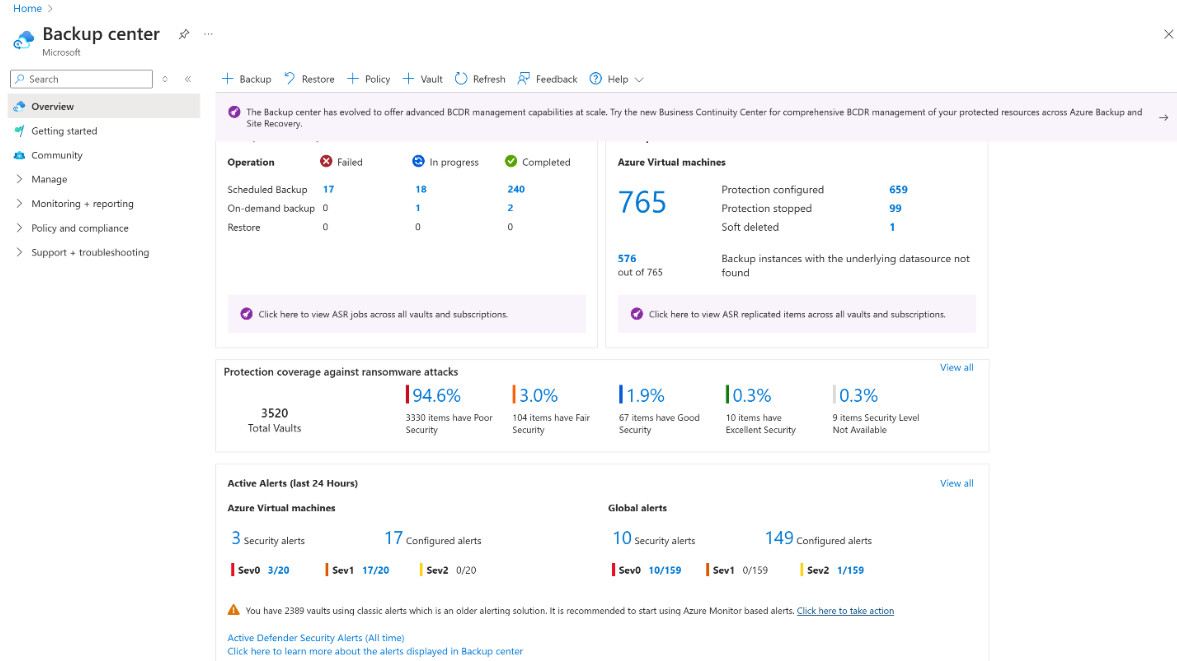
- Seleccione Administrar alertas para ver las configuraciones de alertas. Seleccione Crear regla para crear reglas de procesamiento de alertas para enrutar las alertas a los diferentes canales de notificación.
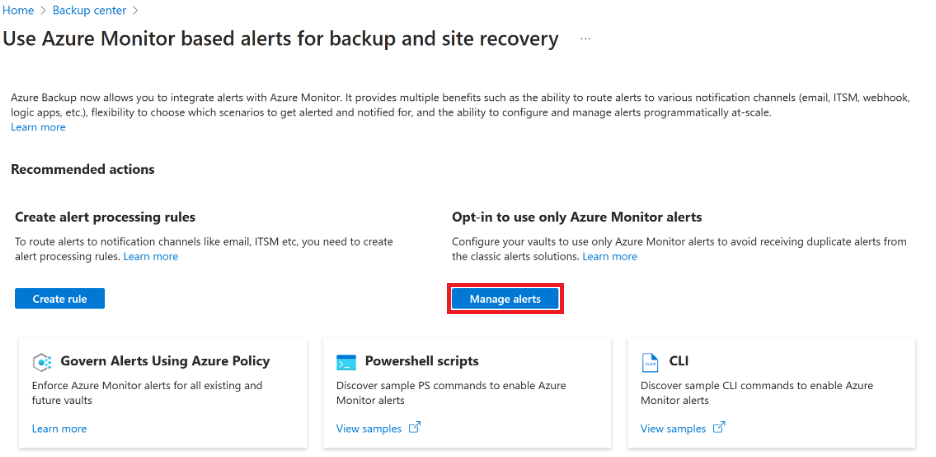
- Compruebe qué almacenes tienen alertas clásicas configuradas para Backup y Site Recovery. Las dos columnas Alertas clásicas de Backup y Alertas clásicas de Site Recovery muestran Sí cuando están activadas las alertas clásicas. Se recomienda cambiar a las alertas basadas en Azure Monitor para obtener una mejor experiencia de supervisión; para ello, seleccione Actualizar.
- Seleccione las opciones para obtener solo las alertas de Azure Monitor y deshabilitar las alertas clásicas. También puede deshabilitar determinadas categorías de alertas integradas que están habilitadas de manera predeterminada. Las alertas de seguridad no se pueden deshabilitar. Actualice la configuración y seleccione Actualizar para guardar.
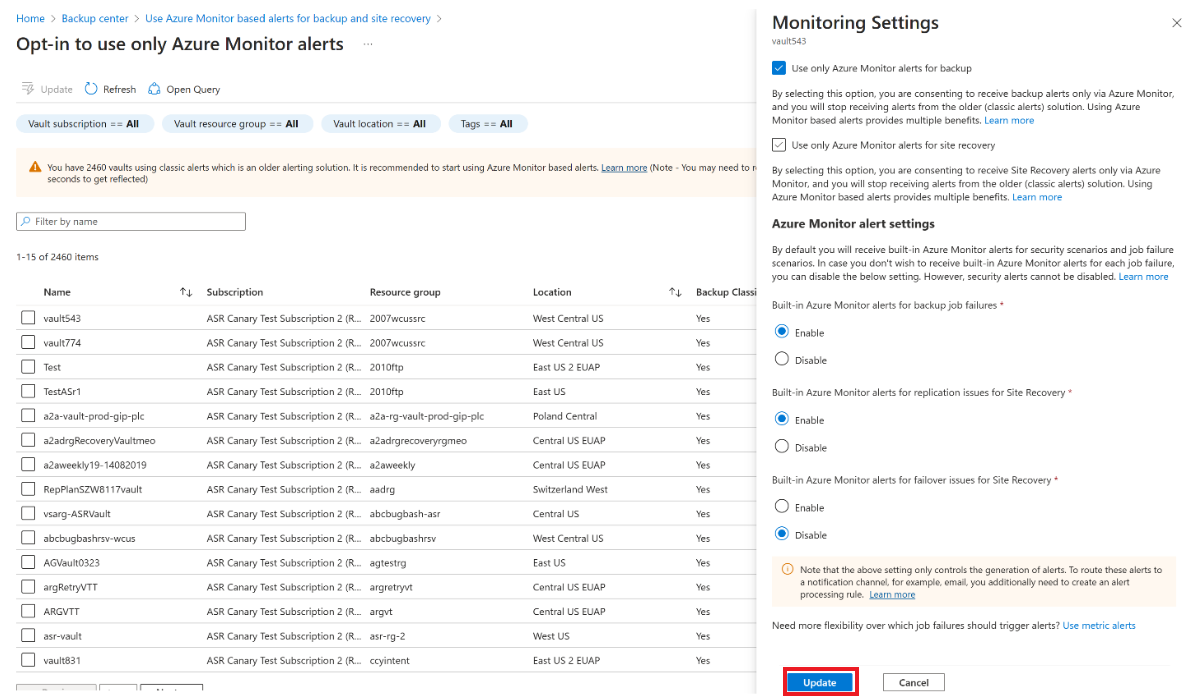
Visualización de las alertas de Azure Site Recovery generadas en el almacén de Recovery Services
Siga estos pasos para ver las alertas generadas para un almacén determinado mediante la experiencia del almacén:
- En Azure Portal, vaya al almacén de Recovery Services que usa.
- Seleccione la sección Alertas y filtre por Supervisión del servicio = Azure Site Recovery para ver alertas específicas de Azure Site Recovery. Puede personalizar los valores de los otros filtros para ver alertas de un intervalo de tiempo específico de hasta 30 días, para almacenes, suscripciones, gravedad y estado de alerta (respuesta del usuario).
- Seleccione cualquier alerta de su interés para ver más detalles, como la máquina virtual afectada, las posibles causas, la acción recomendada, etc.
- Una vez mitigado el evento, puede modificar su estado en Cerrado o Confirmado.
Visualización de las alertas generadas de Azure Site Recovery en Azure Monitor
Una vez generadas las alertas, puede verlas y administrarlas desde el portal de Azure Monitor. Siga estos pasos:
En Azure Portal, vaya a Azure Monitor>Alertas.
Establezca el filtro de Supervisión del servicio = Azure Site Recovery para ver alertas específicas de Azure Site Recovery. También puede personalizar los valores de otros filtros para ver alertas de un intervalo de tiempo específico de hasta 30 días o para almacenes, suscripciones, gravedad y estado de alerta (respuesta del usuario).
Seleccione cualquier alerta de su interés para ver más detalles. Por ejemplo, la máquina virtual afectada, las posibles causas, la acción recomendada, etc.
Una vez mitigado el evento, puede modificar su estado en Cerrado o Confirmado.
Visualización de las alertas de Azure Site Recovery generadas en el Centro de continuidad empresarial
Puede administrar la configuración de las alertas en la hoja Centro de continuidad empresarial>Supervisión e informes>Alertas. Esto muestra las alertas por orden de gravedad y categoría. Seleccione el hipervínculo o la opción Ver los recursos afectados para obtener una vista detallada de las alertas.
Seleccione Ver alerta para obtener los detalles de la alerta y tomar medidas.
Al igual que en Azure Monitor, el Centro de continuidad empresarial y el almacén de Recovery Services, también puede ver las alertas desde el Centro de copias de seguridad.
Configurar las notificación de alertas por correo electrónico
Para configurar las notificaciones por correo electrónico para las alertas integradas de Azure Monitor para Azure Site Recovery, debe crear una regla de procesamiento de alertas en Azure Monitor. La regla de procesamiento de alertas especificará qué alertas se deben enviar a un canal de notificación determinado (grupo de acciones).
Siga estos pasos para crear una regla de procesamiento de alertas:
Vaya a Azure Monitor>Alertas y seleccione Reglas de procesamiento de alertas en el panel superior.
Seleccione Crear.
En Ámbito> Seleccionar ámbito de la regla de procesamiento de alertas, puede aplicar la regla para todos los recursos de una suscripción. Se pueden realizar otras personalizaciones en el ámbito aplicando filtros. Por ejemplo, generar una notificación para la alerta de una gravedad determinada.
En Configuración de regla, seleccione Aplicar grupo de acciones y Crear grupo de acciones (o use uno existente). Es el destino al que se debe enviar la notificación de una alerta. Por ejemplo, una dirección de correo electrónico.
Para la creación de un grupo de acciones, en la pestaña Aspectos básicos, seleccione el nombre del grupo de acciones, la suscripción y el grupo de recursos en el que se debe crear.
En la pestaña Notificaciones, seleccione el destino de la notificación Email/ SMS Message/ Push/ Voice y escriba el identificador de correo electrónico del destinatario y otros detalles según sea necesario.
Seleccione Revisar y crear ->Crear para implementar el grupo de acciones. La creación del grupo de acciones le lleva a la creación de la regla de procesamiento de alertas.
Nota:
El grupo de acciones creado aparece en la página Configuración de regla.
En la pestaña Programación, seleccione Siempre.
En la pestaña Detalles, especifique la suscripción, el grupo de recursos y el nombre de la regla de procesamiento de alertas que se va a crear.
Agregue etiquetas si es necesario y seleccione Revisar y crear>Crear. La regla de procesamiento de alertas estará activa en unos minutos.
Configuración de notificaciones en canales que no son de correo electrónico
Con los grupos de acciones de Azure Monitor, puede enrutar alertas a otros canales de notificación, como webhooks, aplicaciones lógicas, funciones, etc. Obtenga más información sobre los grupos de acciones admitidos en Azure Monitor.
Configuración de notificaciones a través de interfaces mediante programación
Puede usar las siguientes interfaces compatibles con Azure Monitor para administrar grupos de acciones y reglas de procesamiento de alertas:
- Referencia de la API REST de Azure Monitor
- Referencia de PowerShell de Azure Monitor
- Referencia de la CLI de Azure Monitor
Supresión de notificaciones durante una ventana de mantenimiento planeado
Puede haber escenarios como ventanas de mantenimiento durante las que se espera que se produzca un error en las operaciones de Azure Site Recovery. Si tiene un requisito para suprimir las notificaciones durante estos períodos, puede configurar una regla de procesamiento de alertas de supresión para que se ejecute durante un período específico.
Para crear una regla de procesamiento de alertas de supresión, use el mismo proceso seguido para crear una regla de procesamiento de alertas basada en notificaciones descrita en la sección anterior, con las siguientes diferencias:
En Configuración de reglas, seleccione Suprimir notificaciones. Si hay una regla de procesamiento de alertas de supresión y una regla de procesamiento de alertas de grupo de acciones aplicada en el mismo ámbito, la regla de supresión tiene prioridad.
En Programación, escriba el período de tiempo para el que desea que se supriman las alertas.
Precios
Con las alertas integradas de Azure Monitor, las alertas de operaciones o errores críticos se generan de forma predeterminada. Puede ver estas alertas en el portal o a través de interfaces que no son del portal sin costo adicional. Sin embargo, enrutar estas alertas a un canal de notificaciones (como el correo electrónico) conlleva un costo menor para las notificaciones por encima del nivel gratis (de 1000 correos electrónicos al mes). Obtenga información sobre los precios de Azure Monitor.
Pasos siguientes
Obtenga información sobre supervisión de Site Recovery con Azure Monitor.